При входе в клиент игры иногда может отображаться следующее сообщение: «Не удаётся установить соединение с сервером. Возможно, сервер недоступен или требуется проверка настроек сетевого подключения». Если вы столкнулись с такой ошибкой, поочерёдно выполните следующие шаги, пока проблема не будет решена.
Проверка доступности серверов
Прежде всего нажмите на строку «Новости» в левом верхнем углу этой страницы (на которой вы сейчас находитесь) и убедитесь, что что на серверах игры не ведутся технические работы.
Также статус серверов можно узнать в левом нижнем углу этой страницы.
Запуск через bat-файл
- Отключите брандмауэр и повторите вход.
- Скачайте архив с нашего сайта.
- Распакуйте архив.
- Полученный bat-файл вам нужно скопировать в папку с игрой. В зависимости от того, 32-х битный или 64-битный клиент вы используете, её расположение может выглядеть так:
* для 32-битного клиента: C:\Games\World_of_Tanks\win32\WorldOfTanks.exe;
* для 64-битного клиента: C:\Games\World_of_Tanks\win64\WorldOfTanks.exe. - Запустите этот файл с правами администратора. Для этого нажмите на файл правой кнопкой мыши и в появившемся меню выберите пункт «Запуск от имени администратора» (Run as administrator).
- Запустите игру и попробуйте подключиться к любому серверу.
Настройка файервола и проверка портов
Если у вас установлен файервол, убедитесь, что он не блокирует связь с игровым клиентом (инструкция по настройке файервола Windows).
Мы рекомендуем вносить изменения в политику безопасности только в том случае, если вы системный администратор или у вас есть опыт подобных действий.
Порты необходимо открывать для того клиента, который вы обычно используете, то есть для 32-битного или 64-битного. В зависимости от того, 32-х битный или 64-битный клиент вы используете, его расположение может быть таким:
* для 32-битного клиента: C:\Games\World_of_Tanks\win32\WorldOfTanks.exe;
* для 64-битного клиента: C:\Games\World_of_Tanks\win64\WorldOfTanks.exe.
Для клиента игры должны быть открыты определённые порты.
- Для WorldOfTanks.exe необходимо открыть:
- UDP-диапазон с 32800 по 32900 и UDP-диапазон с 20010 по 20020, UDP-диапазон с 42800 до 43000;
- UDP-порт 53;
- TCP-диапазон с 50010 по 50014;
- TCP-порты 80, 443, 5222, 5223.
- Для работы голосового чата необходимо для WorldOfTanks.exe открыть:
- UDP-диапазон с 12000 по 29999;
- UDP-порты 5060, 5062, 3478, 3479, 3432, 30443.
- Кроме того, можно внести в доверенную зону диапазон адресов наших серверов (не обязательно):
- 92.223.19.1–92.223.19.254;
- 92.223.8.1–92.223.8.254;
- 92.223.1.1–92.223.1.254;
- 92.223.12.1–92.223.12.254;
- 92.223.18.1–92.223.18.254;
- 92.223.4.1–92.223.4.254;
- 92.223.10.1–92.223.10.254;
- 92.223.14.1–92.223.14.254;
- 92.223.36.1–92.223.36.254;
- 92.223.38.1–92.223.38.254;
- 185.12.240.1–185.12.240.254;
- 185.12.241.1–185.12.241.254;
- 185.12.242.1–185.12.242.254;
- 88.204.200.192–88.204.200.254
Вы также можете разрешить для WorldOfTanks.exe UDP- и TCP-протокол по любым портам в обе стороны, позволяя межсетевому экрану пропускать для клиента игры любые пакеты на любые адреса.
Доверенная зона антивируса
Сброс сетевого стека системы
Сбросьте сетевой стек системы в командной строке Windows с помощью команды netsh winsock reset. Чтобы это сделать:
- Запустите командную строку:
Windows 7 Нажмите Пуск, в поле «Начать поиск» введите cmd, нажмите правой кнопкой мыши на файл cmd.exe и выберите пункт «Запуск от имени администратора». Windows 8 и Windows 10 На рабочем столе нажмите сочетание клавиш Win + X. В открывшемся меню выберите «Командная строка (администратор)». - Введите в командной строке команду netsh winsock reset и нажмите Enter.
- Перезагрузите компьютер.
Если вы попали на данную страничку нашего сайта, значит, любите играть в World of Tanks. Мало того, скорее всего с запуском приложения возникают проблемы. Не отчаивайтесь, скоро они будут устранены благодаря тому, что мы подробно расскажем, почему не запускаются танки на Windows 7 после нажатия на кнопку «Играть». Соответственно, будет рассмотрено несколько действенных вариантов, позволяющих с этим бороться.
Содержание
- Почему не запускается World of Tanks?
- Способ 1: запуск через файл
- Способ 2: отключаем моды
- Способ 3: проверяем антивирус
- Способ 4: устанавливаем библиотеки
- Способ 5: восстанавливаем WOT
- Способ 6: обновляем драйверы видеокарты
- Видеоинструкция
- Вопросы и ответы
Почему не запускается World of Tanks?
Итак, тоже может стать причиной, приводящей к тому, что игра Мир Танков отказывается работать? На самом деле таких факторов насчитывается очень много. Это может быть поврежденная операционная система, отсутствующие драйвера, некачественные модификации и так далее. Давайте разбираться с каждой проблемой по отдельности.
Способ 1: запуск через файл
Иногда случается так, что запустить танки не получается из-за поврежденного ярлыка. Для того чтобы исключить такую возможность, поступаем следующим образом:
- Находим ярлык, при помощи которого вы запускаете World of Tanks, кликаем по нему правой кнопкой мыши и из контекстного меню выбираем пункт «Расположение файла».
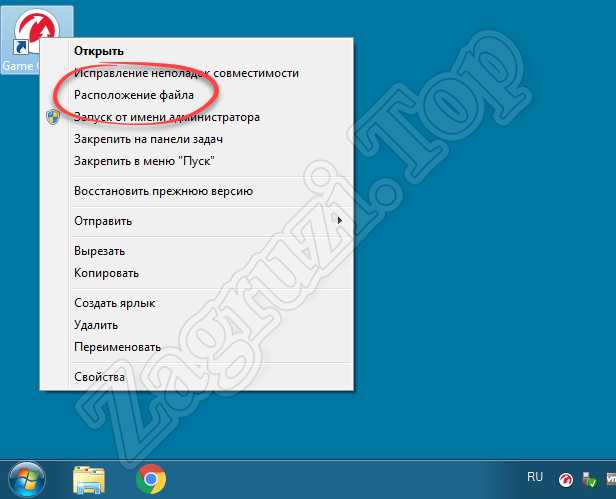
- Далее запускаем нашу игру двойным левым кликом непосредственно по ее исполняемому файлу.
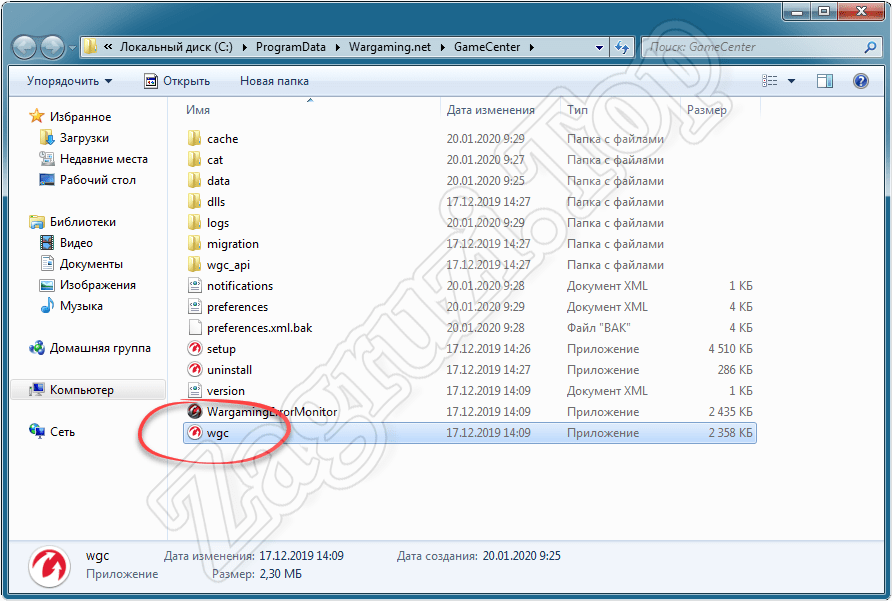
В результате танки должны запуститься без проблем. Если этого не произошло, переходим к разбору следующего варианта.
Способ 2: отключаем моды
Ни для кого не секрет, что в игре World of Tanks используются модификации от пользователей. Они очень часто содержат ошибки, приводящие к некорректной работе или и вовсе падению игры. Для того чтобы проверить, виноваты ли модификации, поступаем так:
- Запускаем Wargaming Game Center.
- Кликаем по стрелке, расположенной рядом с кнопкой «Играть».
- Из появившегося всплывающего меню выбираем пункт запуска игры без модификаций.
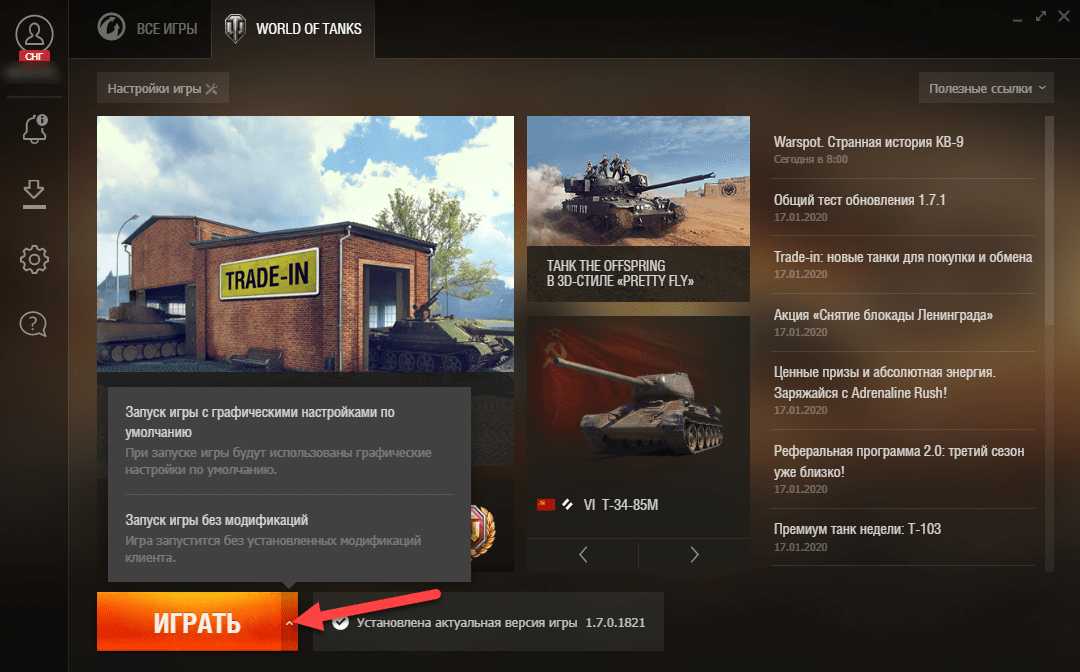
Таким образом наш клиент запустится, не учитывая какие-либо установленные модификации.
Вы также можете открыть игру со стандартными графическими настройками. Для этого используйте верхний пункт всплывающего меню.
Способ 3: проверяем антивирус
Если не первый, не второй способ вам не помогли, попробуйте на время отключить антивирус в Windows 7. Возможно, именно он препятствует доступу WoT к сети. Реализовать это можно так:
- Делаем правый клик по иконке антивируса в системном трее.
- В контекстном меню находим пункт отключения защиты.
- После проверки работоспособности World of Tanks обязательно снова включаем средство обеспечения безопасности.

Проблема, когда танки вылетают или вовсе не запускаются, возникает чаще всего именно после переустановки Виндовс 7 32/64 Бит.
Свой пример мы показали на антивирусе Avast. Однако, в большинстве случаев с другими защитниками все происходит точно так же.
Способ 4: устанавливаем библиотеки
Очень часто танки на Windows 7 не запускаются даже после нажатия кнопки «Играть» тогда, когда мы не установили нужные драйверы, системные библиотеки или DirectX. Рассмотрим, как это исправить:
- В первую очередь переходим на официальный сайт Microsoft и скачиваем оттуда последнюю русскую версию библиотеки DirectX.
- Когда это будет сделано, устанавливаем системную библиотеку.
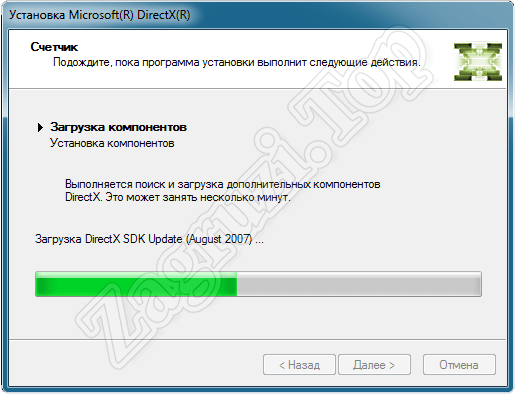
То же самое в обязательном порядке необходимо сделать для Visual C++.
Способ 5: восстанавливаем WOT
Если не один из четырех вариантов, приведенных выше, не помог, остается только попробовать восстановить клиент в автоматическом режиме. Благо, тут есть такая функция. Поступаем следующим образом:
- Сначала кликаем по кнопке с надписью «Настройки игры».
- В открывшемся меню выбираем пункт «Восстановить игру».
- Дожидаемся завершения процесса скачивания файлов и их установки.

В зависимости от скорости подключения к интернету и мощности ПК, данный способ может отнять до нескольких часов времени.
Способ 6: обновляем драйверы видеокарты
Еще один немаловажный момент, способный влиять на запуск танков, это наличие последней версии драйвера для вашего графического адаптера. Давайте убедимся, что с этим пунктом все хорошо, и установим новейшее программное обеспечение для видеокарты:
- В случае с NVIDIA, мы переходим на официальный сайт разработчика и скачиваем оттуда программу GeForce Experience.
- Загруженное приложение, в свою очередь, установит на ваш компьютер специальный игровой драйвер и будет обновлять его, как только выйдет новая версия.
- Владельцы графических адаптеров от AMD должны посетить официальный сайт своих разработчиков. Именно там, выбрав устройство, вы сможете бесплатно скачать новейшую редакцию нужного для запуска WoT ПО для Windows 7.

Когда драйвер будет установлен, обязательно перезагрузите компьютер или ноутбук, а потом переходите к тестам. Если вы все сделали правильно, танки обязательно запустятся сразу после нажатия кнопки «Играть».
Видеоинструкция
Для того чтобы максимально полно раскрыть вопрос запуска World of Tanks на компьютере, работающем под управлением операционной системы Microsoft Windows 7, мы советуем посмотреть обучающее видео по данной теме.
Кстати, если проблемы возникают с World of Tanks Blitz, просто переустановите игру в Steam.
Вопросы и ответы
Теперь, когда мы заканчиваем свою подробную пошаговую инструкцию, напомним пользователям, которые буду читать эту статью: если у вас останутся вопросы, пишите в комментариях. Мы обязательно быстро ответим и постараемся помочь каждому, обратившимся за помощью.
( 9 оценок, среднее 3.56 из 5 )

После выхода обновления 1.19 в Мире танков (World of Tanks) некоторые игроки при запуске игры столкнулись с ошибкой «Точка входа в процедуру EventSetInformation не найдена в библиотеке DLL advapi32.dll».
Возникает она только на операционной системе Windows 7 из-за отсутствия актуальных обновлений. UPD: 04.12.2022 – решение найдено.
Решение ошибки ADVAPI32.dll разработчики уже предложили. Для этого необходимо установить вручную системное обновление:
- Для Windows 7 64-битной: Windows6.1-KB3080149-x64.msu
- Для Windows 7 32-битной: Windows6.1-KB3080149-x86.msu
Это официальные рекомендации Wargaming и Lesta.
UPD: у некоторых игроков после обновления файлов из шага 1 и 2 крашится Windows (официальные рекомендации), приходится делать восстановление системы. Если не хотите тратить время и доверяете другим пользователям (читайте комментарий в закрепе), то смотрите сразу 3-й шаг (неофициальный)
Если возникли проблемы при установке этих обновлений, выполните следующие действия (по порядку):
Шаг 1. Проверьте целостность файлов операционной системы:
- Нажмите «Пуск» и в строке поиска начните набирать «cmd.exe»;
- На появившемся файле нажмите правой кнопкой мыши и из выпадающего списка выберите «Запуск от имени администратора»;
- В появившемся окне команд введите Sfc /Scannow и нажмите Enter.
После окончания проверки перезагрузите компьютер и снова попробуйте установить обновление:
- Для Windows 7 64-битной: Windows6.1-KB3080149-x64.msu;
- Для Windows 7 32-битной: Windows6.1-KB3080149-x86.msu.
Если на этом шаге возникает ошибка, то решение есть на видео:
Как исправить ошибку обновления системы 0x80070422 в Windows 7
Шаг 2. Попробуйте установить следующий пакет обновлений: Windows6.1-kb4038777
Шаг 3 – Неофициальный. В комментариях Сергей предложил скачать пакет обновлений для Windows 7 SP1 x64 — 32 bit 2019 — UpdatePack7R2. Многие игроки подтвердили, что после этого смогли запустить игру на Windows 7. За установку файлов с посторонних сайтов администрация не несет ответственности. Комментарий и отзывы других игроков в закрепе (самый верхний).
Если не помогли перечисленные способы, то разработчики рекомендуют лишь обновление системы к более современной версии (64-битная Windows 8, 8.1, 10, 11) или на Windows 7, которая будет включать в себя все актуальные обновления.
Если вы видите это сообщение, значит, произошла проблема с загрузкой файлов в стилей (CSS) нашего сайта. Попробуйте сбросить кэш браузера (Ctrl+F5).
Если это не поможет, а вы находитесь в регионе, где возможны ограничения интернет-трафика с российских серверов — воспользуйтесь VPN.
|
Не запускается world of tanks? После обновления перестала запускаться ? После последнего обновления не могу войти в игру, комп нормальный, винда 7 х 64. что делать? При возникновении подобной проблемы, существует несколько вариантов ее решения:
Limit 9 лет назад Вероятно, основной и наиболее распространённой причиной может являться несовместимость новых скаченных модификаций с игрушкой. Идеальным станет удаление конфликтующих файлов, но, скорее всего, вам придётся снести все моды. Чаще всего, не вдаваясь в подробности помогает элементарная переустановка игры. morel 9 лет назад В основном причина такой невозможности войти в игру world of tanks после обновления кроется в том, что моды устарели, то есть они не соответствуют версии игры. В этом случае нужно удалить имеющиеся старые моды и попробовать снова запустить игру. Если же снова ничего не выйдет, то остаётся удалить игру и заново её установить. После переустановки всё точно должно наладиться. dormi 9 лет назад Ребята, если у Вас 2 видеокарты активно работают, то мой Вам совет: перед запуском игры в диспетчере устройств отключите карту nvidia. Если не помогло, пробуйте вариант со второй картой. Рекомендую проделать это до того, как вы полезете в директории с модами и установленной игрой и тем более перед переустановкой самой игры, как рекомендовано выше. Всем удачи! loral 9 лет назад В случе, если на вашем ПК работают две видеокарты, отключите вторую. Если это не помогает, возможно, дело в несоответствии устаревших модов к игре. Попробуйте удалить установленные модификаторы и перезапустить игру. Если и это не помогает, удалите клиент игры и переустановите его заново. Искат 9 лет назад Часто причиной вылета популярной онлайн игры является установленные вами моды. Чтобы решить проблему с вылетом удалите их. Если такой метод не дает положительного решения, то можно попробовать скачать заново игру и установить. Обычно такой метод решает такие проблемы. majes 10 лет назад В большинстве случаев,это случается из-за того,что установленные моды в игре не поддерживают установившуюся версию самой игры.Рекомендуется их удалить и попробовать зайти в игру.Если же проблема не в этом,то просто переустановить игру и все должно быть в норме. Maste 8 лет назад Скорее всего игра world of tanks не запускается после обновления потому что данные обновления не легли на игру, советую пройти в папку world of tanks файлы и удалить из нее все то что скачали в последний раз, а уже потом вновь обновить. Марле 9 лет назад Если у вас после обновления не запускается игра world of tanks, то для начала попробуйте удалить новые моды, возможно причина в них. Если все равно не работает, то придется переустанавливать вс игру заново. Slivk 11 лет назад У меня была такая же проблема . Сколько я всего перечитала и переделала и пришлось просто переустанавливать на компьютер всю игру . Но скачивать только нужно заново весь клиент , а то игра не запустится . Знаете ответ? |

